
A PowerCLI for VMware vSphere hihetetlenül hatékony eszköz, amely a Microsoft PowerShell alapú. A PowerCLI lehetővé teszi a virtuális infrastruktúra kezelésének a parancssorból történő rutinműveletek 98% -ának végrehajtását. A PowerCLI egy olyan eszköz, amely lehetővé teszi az ESXi és a vCenter Server központi kezelését a parancssorból. A PowerCLI segédprogrammal szkriptek készíthetők, virtuális gépek, tárolók, hálózatok, felhasználók állapota figyelhető meg, és számos folyamat automatizálható.
A PowerCLI telepíthető a Microsoft Windows 7 / Windows Server 2008 R2 és újabb verziók és az Ubuntu operációs rendszert futtató számítógépekre.
A PowerCLI több mint 1900 cmdlet-t tartalmaz a VMware felhő és a virtuális infrastruktúra kezelésére (vSphere, vSAN, vRealize Operations Manager, vCloud Director, Site Recovery Manager, Horizon 7 és vCloud Air). A parancsmag végrehajtása után meghívja az API-t a megadott ESXi-kiszolgálón vagy vCenter-kiszolgálón, és elvégzi a munkáját ezen a kiszolgálón.
A VMware PowerCLI 6.5 legújabb verzióját ingyenesen letöltheti a VMWare webhelyről (regisztráció szükséges).

A VMWare PowerCLI telepítéséhez nincs külön megjegyzés. Csak kattintson a Tovább gombra.
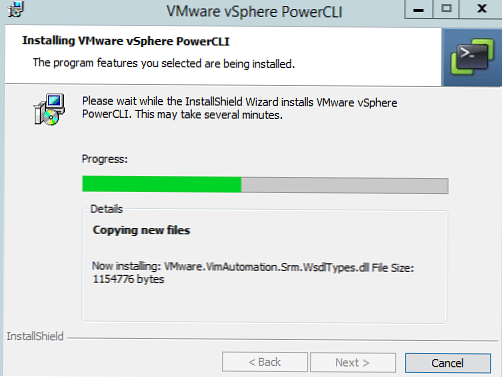
Ha nem akarja telepíteni a vastag PowerCLI klienst, akkor telepítse a VMware.PowerCLI modult az internetről a következő PowerShell paranccsal.
Telepítési modul - Név VMware.PowerCLI -AllowClobber -Force
A PowerCLI konzol elindításához egyszerűen futtassa a VMWare VSphere PowerCLI parancsikont rendszergazdai jogosultságokkal.
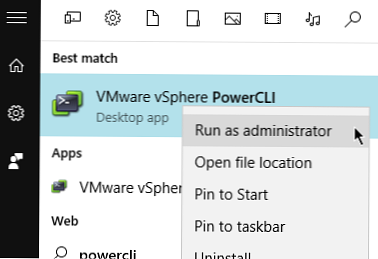
Az elérhető parancsok listájának megjelenítéséhez a PowerCLI konzolon írja be:
Kap parancsot
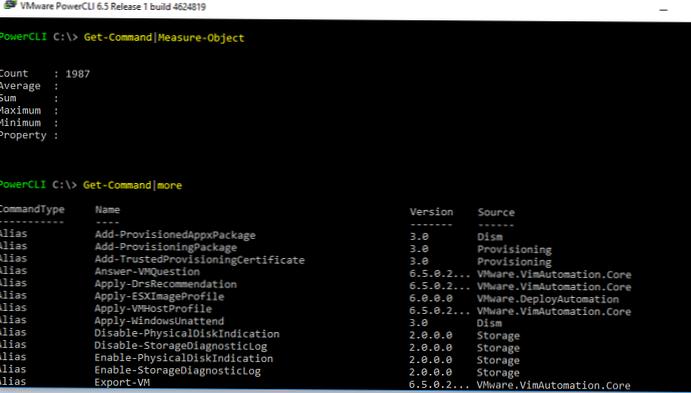
A következő parancsok listáját kaphatja a virtuális gépekhez:
Get-command * vm
Ha segítségre van szüksége a célokkal és az egyik vagy másik PowerCLI-parancsmag használatával kapcsolatban, használja a help (Get-Help) parancsot, például:
help Connect-VIServer -Teljes
help Connect-VIServer -Példák
A virtuális infrastruktúra kezelésének megkezdéséhez csatlakoznia kell a vCenter Serverhez vagy egy adott ESXi szerverhez. Ehhez használja a Connect-VIServer parancsot. A kapcsolódási parancs így néz ki:
Connect-VIServer vsphere6 -User corp \ aborisov_admin -Password VMware1!

Az ESXi (vagy vCenter) szerveren regisztrált virtuális gépek felsorolásához futtassa a következő parancsot:
Get-VM
Csak az engedélyezett virtuális gépek jeleníthetők meg:
Get-VM | Ahol $ _. Powerstate -eq “PoweredOn” | Válassza a Név, VMHost, NumCPU, MemoryMB | lehetőséget ft
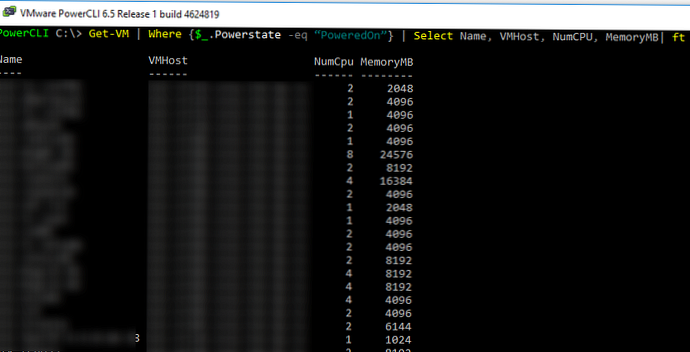
A virtuális gépek listája feltölthető egy CSV, XML vagy HTML fájlba a pipline és az Export-Csv, ConvertTo-Xml, ConvertTo-Html parancsmagok segítségével..
információ. A PowerCLI csak olvasható az ingyenes VMware vSphere Hypervisor programmal. Ez azt jelenti, hogy felhasználhatja a gazdagép és a virtuális gép egyes tulajdonságainak és értékeinek megtekintésére, de ezeket nem tudja megváltoztatni.Az alábbiak szerint listázhat egy adott virtuális gép pillanatképeit:
Get-VM | Pillanatkép | Format-List
A VMotion futtatásához és a futó virtuális gép áthelyezéséhez egy másik gazdagépre használja a Move-VM parancsot. Például az összes virtuális gépet át akarjuk vinni az esxi1 gazdagépről az esxi2-re:
Get-VMHost esxi1 | Get-Vm | Move-VM-Destination (Get-VMHost esxi2)
Új virtuális gép létrehozásához használja az Új VM parancsmagot:
Új-Virtuálisgép -Név Virtuális név1 -VMHost esxi1 -ResourcePool Gyártás -DiskGB 20 -DiskStorageFormat Thin -Adat-tároló EVA64VMFS
A parancsmagok segítségével kapcsolatba léphet a vendég operációs rendszerrel. Ehhez telepíteni kell a VMware eszközöket. A VMware eszközöket így frissítheti:
Get-VMGuest VMname1 | Eszközök frissítése
Egy adott fájl másolása az összes virtuális gépre, futtassa a következő parancsot:Get-VM | Másolás-VMGuestFile -forrás c: \ ps \ reset_id.vbs -cél: c: \ ps \ -GuestToLocal -HostUser gyökér -HostPassword P @ ssw0rd -GuestUser adminisztrátor -GuestPassword $ uper $ trong2
Az Invoke-VMS parancsmag segítségével futtathatja a szkriptet egy Windows virtuális gép vendég operációs rendszerében:
$ script = '"% programfiles% \ Common Files \ Microsoft Shared \ MSInfo \ msinfo32.exe" / report "% tmp% \ inforeport"'
Invoke-VMScript -ScriptText $ szkript -VM VMname1 -HostCredential $ hostCredential -GuestCredential $ guestCredential -ScriptType Bat











